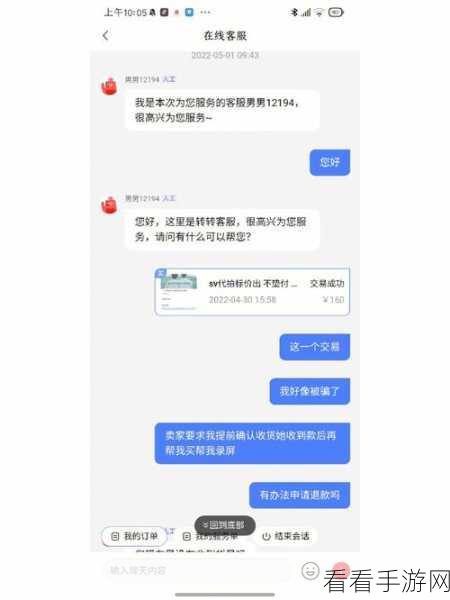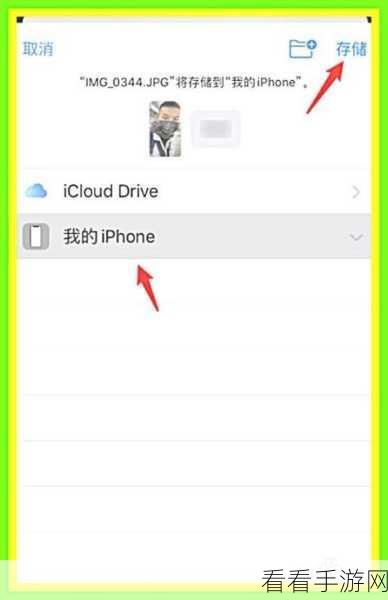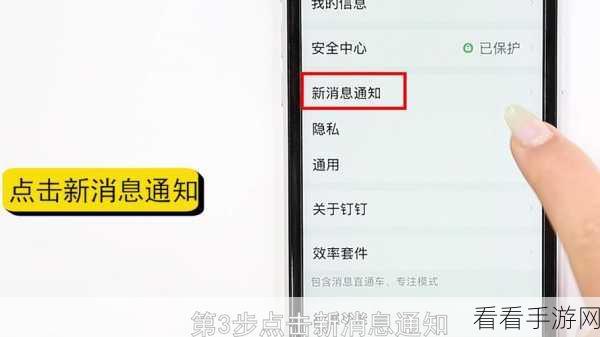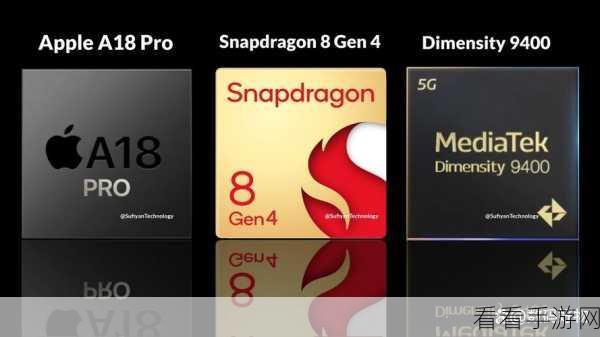CorelDRAW 是一款功能强大的图形设计软件,其中调整图片的亮度和对比度是常见的操作之一,掌握这一技巧,能让您的图片效果更加出色。
在 CorelDRAW 中调整图片亮度和对比度的方法其实并不复杂,打开需要处理的图片,在菜单栏中找到“效果”选项,点击后会出现一系列的子菜单,在这些子菜单中,选择“调整”,接着就能看到“亮度/对比度/强度”的选项。
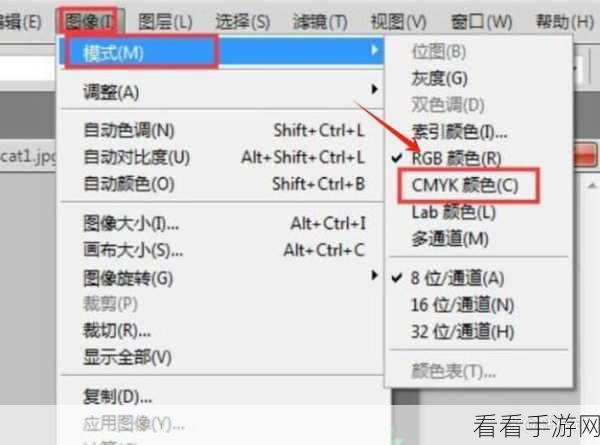
点击“亮度/对比度/强度”后,会弹出一个相应的调整窗口,在这个窗口中,可以通过滑动滑块或者直接输入数值来改变图片的亮度和对比度,向左滑动亮度滑块会使图片变暗,向右滑动则会变亮;对比度的调整也是同理,向左滑动会减少对比度,使图片的明暗差别变小,向右滑动则会增大对比度,让图片的明暗差别更加明显。
在调整的过程中,要时刻注意观察图片的变化,根据实际需求来确定最终的效果,还可以结合其他的调整选项,如色彩平衡、色调等,以达到更加理想的图片效果。

需要注意的是,不同版本的 CorelDRAW 软件在操作上可能会有一些细微的差别,但总体的思路和方法是一致的。
参考来源:相关 CorelDRAW 软件使用教程。